怎么用Python代码实现给Word文档盖章
怎么用Python代码实现给Word文档盖章
这篇文章主要介绍了怎么用Python代码实现给Word文档盖章的相关知识,内容详细易懂,操作简单快捷,具有一定借鉴价值,相信大家阅读完这篇怎么用Python代码实现给Word文档盖章文章都会有所收获,下面我们一起来看看吧。
实现代码:
importosfromdocximportDocumentfromdocx.enum.textimportWD_ALIGN_PARAGRAPHfromdocx.sharedimportPt#设置目标文件夹路径path="../工作/涨薪通告-练习/"#获取目标文件夹下的所有文件名file_list=os.listdir(path)forfileinfile_list:#拼接文件路径file_path=path+file#打开Word文件doc=Document(file_path)#添加Paragraph对象para_1para_1=doc.add_paragraph('盖章:')#添加Run对象run_stamprun_stamp=para_1.add_run()run_stamp.add_picture("./Shining.png")#添加Paragraph对象para_2para_2=doc.add_paragraph()#设置对齐方式para_2.paragraph_format.alignment=WD_ALIGN_PARAGRAPH.RIGHT#添加Run对象run_comprun_comp=para_2.add_run('闪光科技金融公司(ShiningFintechCompany)')#设置字体run_comp.font.size=Pt(14)#字体大小run_comp.font.bold=True#字体加粗#保存文件doc.save(file_path)
本次项目需要使用到的新语法如下图所示:
模块分解
接着就可以打开下一个文档,在文档的最后粘贴刚才的文字和图片,然后保存并关闭文档。一直重复此操作,直到处理完所有的文档。
然后再让属性 font 调用 size,根据上面的表格,将导入的 Pt 设置好后赋值给 size 就可以设置字体的大小了。
具体写法如下所示:
fromdocx.sharedimportPt#设置字体大小Run对象.font.size=Pt(14)#字体大小
设置加粗
设置字体加粗的方式特别简单,一行代码就可以解决。
我们可以通过属性 font 调用 bold,然后将值设置为 True 即可。
具体写法如下所示:
#设置字体加粗Run对象.font.bold=True#字体加粗
font 属性还有很多其他功能,常用的还有给字体加下划线、删除线、斜体、颜色、指定字体等,只是他们与本项目无关,这里就用图片简单介绍一下,感兴趣的自己去操作。
功能块练习
这个功能块都是些记忆性的知识,写代码的时候记得参考上面的那些示例代码,照猫画虎就可以实现添加带样式的文字这个功能块了。
fromdocximportDocument#导入控制对齐方式所需fromdocx.enum.textimportWD_ALIGN_PARAGRAPH#导入控制字体大小所需fromdocx.sharedimportPt#设置文件路径file_path='./马邦德涨薪通告.docx'#打开文档doc=Document(file_path)#添加段落2para=doc.add_paragraph()#设置对齐方式para.paragraph_format.alignment=WD_ALIGN_PARAGRAPH.RIGHT#添加run_comprun_comp=para.add_run("闪光金融公司(ShiningFinanceCompany)")#设置字体大小为14ptrun_comp.font.size=Pt(14)#设置字体加粗run_comp.font.bold=True#保存文件doc.save('./添加带样式的文字.docx')
运行效果:
一定要记住,设置字体要在 Run 对象中进行,不要越俎代庖。Paragraph 对象的属性管段落在文档中的位置,Run 对象的属性负责文字在段落中的样式。分工明确,各司其职。
另外需要铭记的是:
设置段落的排版与布局,需要使用 Paragraph 对象的属性:paragraph_format。
设置文字的字体样式,需要使用 Run 对象的属性:font。
关于“怎么用Python代码实现给Word文档盖章”这篇文章的内容就介绍到这里,感谢各位的阅读!相信大家对“怎么用Python代码实现给Word文档盖章”知识都有一定的了解,大家如果还想学习更多知识,欢迎关注恰卡编程网行业资讯频道。
推荐阅读
-

Python 3.12 新特性解析:模式匹配增强与性能优化实战
-

Lightly IDE 深度评测:轻量级 Python 开发工具是否适合团队协作?
-
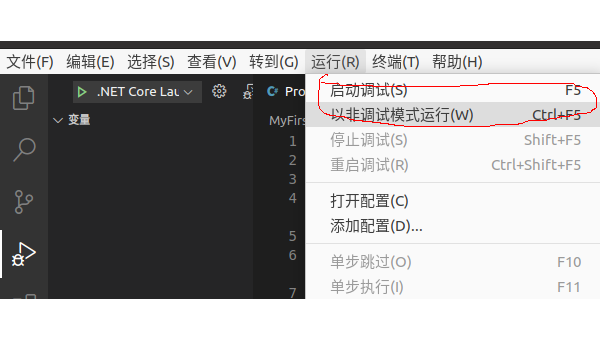
VS Code 自定义配置:JSON 文件修改、代码片段与任务自动化脚本
-

Python 虚拟环境选择:venv、conda、poetry 的适用场景对比
-
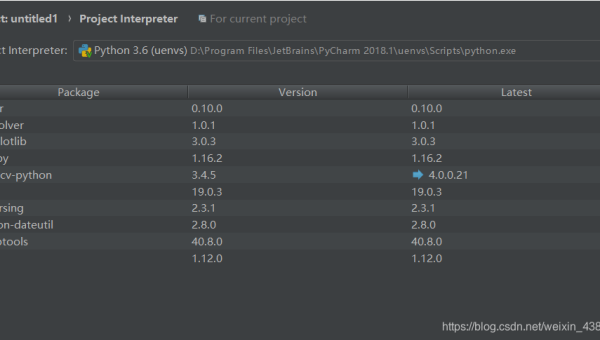
PyCharm+GitHub Copilot:Python 开发中 AI 辅助编码的最佳实践
-
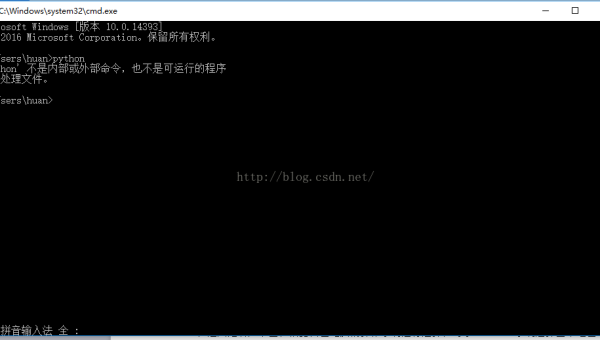
PyCharm 无法识别虚拟环境?5 步排查 Python 解释器配置问题
-
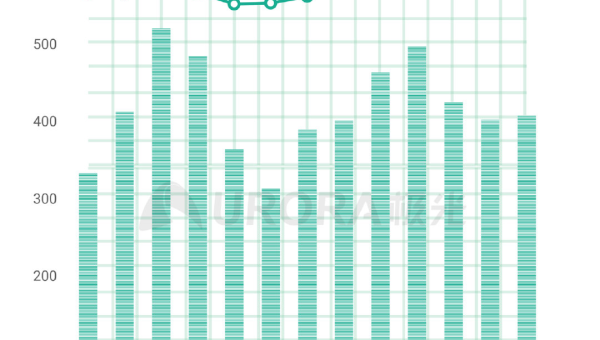
数据科学工具链:Jupyter Notebook+RStudio+Python 的协同工作流
-
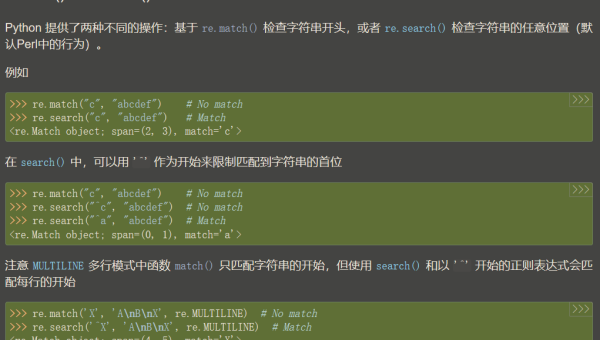
Python 3.12 新特性:模式匹配增强与性能改进实战
-

Lightly IDE 适合谁?轻量级 Python 开发工具深度评测
-
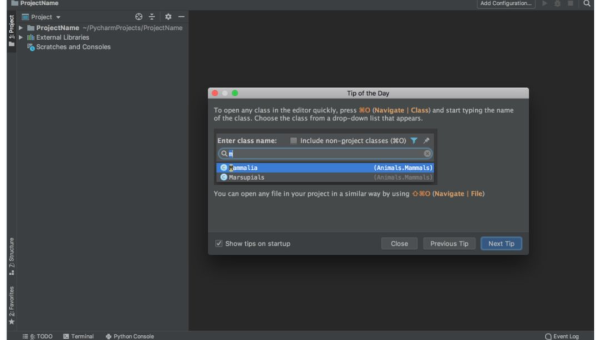
Python IDE 终极对比:PyCharm vs VS Code vs Jupyter Notebook
